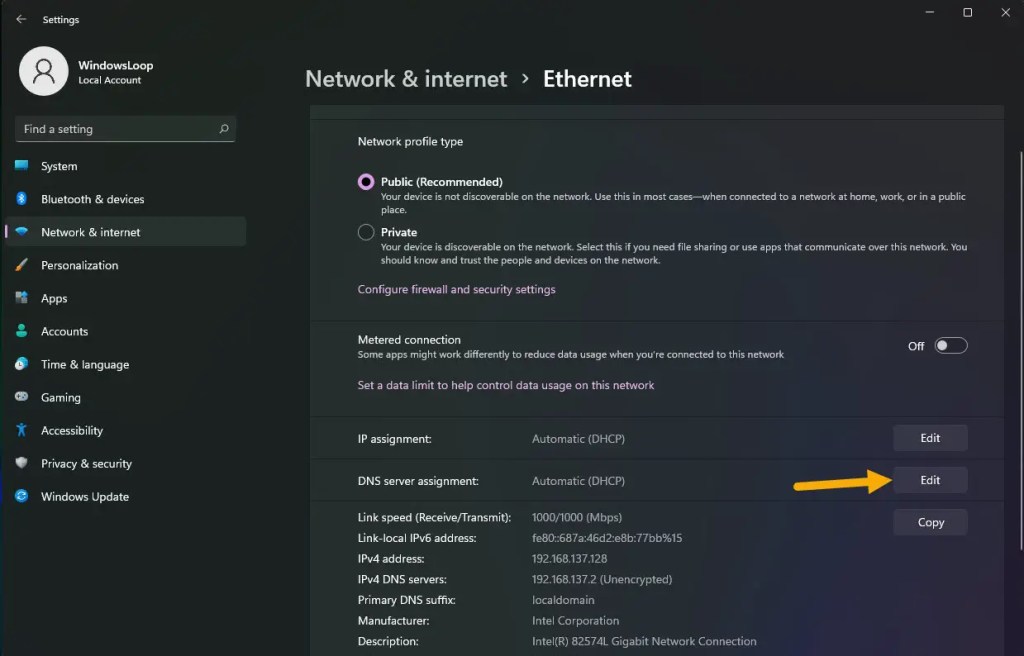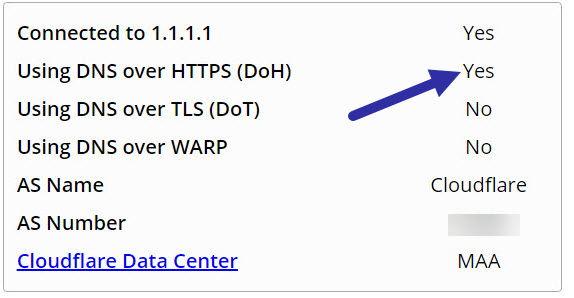เรียนรู้วิธีการเปิดใช้งานและตั้งค่า DNS ผ่าน HTTPS (DOH) อย่างรวดเร็วใน Windows 11 เพื่อเข้ารหัสและตอบคำถาม DNS
เมื่อใดก็ตามที่คอมพิวเตอร์ของคุณพยายามเชื่อมต่อกับเว็บไซต์ โดยทั่วไปการสืบค้น DNS นี้และการตอบสนองจากเซิร์ฟเวอร์ DNS นั้นไม่ได้เข้ารหัส นั่นหมายความว่าทุกคนในเครือข่ายรวมถึง แต่ไม่ จำกัด เฉพาะ ISP (ผู้ให้บริการอินเทอร์เน็ต) พีซีอื่น ๆ ในเครือข่ายท้องถิ่นผู้ดูแลระบบเครือข่าย ฯลฯ สามารถดูและสกัดกั้นคำขอได้ อย่างที่คุณสามารถจินตนาการได้นี่เป็นปัญหาด้านความปลอดภัยและความเป็นส่วนตัวที่ยิ่งใหญ่
ขอบคุณบน Windows 11 คุณสามารถเปิดใช้งานและตั้งค่า DNS ผ่าน HTTPS (DOH) เพื่อเข้ารหัสแบบสอบถามและการตอบกลับ DNS ด้วยวิธีนี้ไม่มีใครสามารถเห็นหรือสกัดกั้นคำขอเหล่านั้น ในคู่มือที่รวดเร็วและง่ายดายนี้ฉันจะแสดงขั้นตอนในการเปิดใช้งาน DNS ผ่าน HTTPS (DOH) และกำหนดค่าด้วยวิธีง่ายๆ มาเริ่มกัน
เครือข่ายและอินเทอร์เน็ต “บนแถบด้านข้างคลิกที่” คุณสมบัติ “ อันดับแรก เปิดแอพการตั้งค่า โดยการกดทางลัด“ Windows Key + I” เมื่อเปิดขึ้นแล้วให้ไปที่แท็บ“ เครือข่ายและอินเทอร์เน็ต ” บนแถบด้านข้างแล้วคลิกตัวเลือก“ คุณสมบัติ ” ที่ด้านบนของหน้าขวา ในหน้านี้คลิกปุ่ม“ แก้ไข ” ตัวเลือกนี้ช่วยให้คุณสามารถเปิด DNS ผ่าน https. ตอนนี้ หลังจากนั้นเลี้ยว บน ตัวเลือก“ IPv4 “ ถัดไป ป้อนที่อยู่ DNS หลัก ของคุณในฟิลด์“ ที่ต้องการ DNS ” ด้านล่างนี้เป็นที่อยู่หลักสำหรับเซิร์ฟเวอร์ DNS สาธารณะยอดนิยมที่รองรับ DNS ผ่าน https. CloudFlare DNS : 1.1.1.1 Google Public DNS : 8.8.8.8 quad9 : 9.9.9.9 เมนู. ถัดไป ป้อนที่อยู่ DNS ที่สอง ในฟิลด์“ สำรอง DNS ” ด้านล่างนี้เป็นที่อยู่สำรองสำหรับเซิร์ฟเวอร์ DNS สาธารณะยอดนิยมที่รองรับ DNS ผ่าน https. CloudFlare DNS : 1.0.0.1 Google Public DNS : 8.8.4.4 quad9 : 149.112.112.112 HTTPS”เมนูแบบเลื่อนลง หากคุณใช้ IPv6 ให้เปิดสลับ”IPv6″และกำหนดค่าตัวเลือกในลักษณะเดียวกับที่แสดงด้านบน อย่าลืมใช้ที่อยู่ IPv6 ของบริการ DNS ที่คุณต้องการ ด้านล่างนี้คือที่อยู่ IPv6 ของบริการ DNS สาธารณะยอดนิยม CloudFlare DNS : 2606: 4700: 4700:: 1111 และ 2606: 4700: 4700:: 1001 Google DNS : 2001: 4860: 4860: 2001: 4860: 4860:: 8844 Quad9 : 2620: Fe:: Fe และ 2620: Fe:: 9 ในที่สุดคลิกปุ่ม“ บันทึก ” เพื่อใช้ DNS ผ่านการตั้งค่า HTTPS ในขณะที่ไม่จำเป็นฉันขอแนะนำให้รีสตาร์ทคอมพิวเตอร์ของคุณเพื่อให้แน่ใจว่าการเปลี่ยนแปลงที่เราเพิ่งทำจะถูกนำไปใช้อย่างถูกต้อง หน้าต่อไปนี้ หากคุณกำหนดค่าไว้อย่างถูกต้องคุณจะเห็น”ใช่”ถัดจาก”การใช้ DNS ผ่านหัวเรื่อง HTTPS (DOH)” – หากคุณต้องการเรียนรู้เพิ่มเติมเกี่ยวกับสิ่งที่ DNS ทำงานได้อย่างไรและทำไมคุณถึงต้องการมัน บทความ ที่อธิบายอย่างชัดเจนและมีรายละเอียด อ่านมัน หากคุณมีคำถามหรือต้องการความช่วยเหลือแสดงความคิดเห็นด้านล่าง ฉันยินดีที่จะช่วยเหลือ ดีที่รู้ : วิธีเปิดใช้งาน DNS ผ่าน https ใน Chrome, Edge, และ Firefox อัปเดต : บทช่วยสอนนี้ได้รับการปรับปรุง